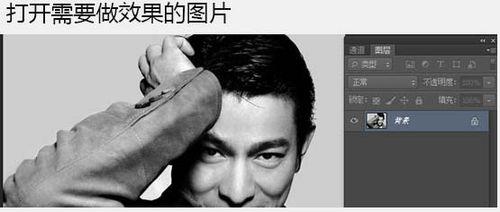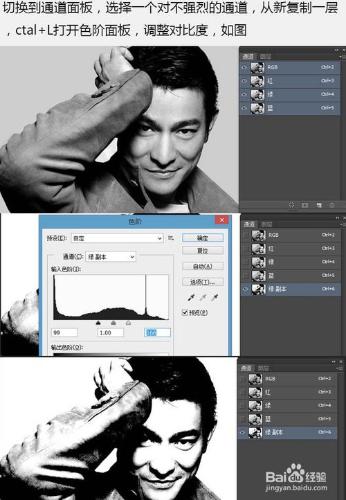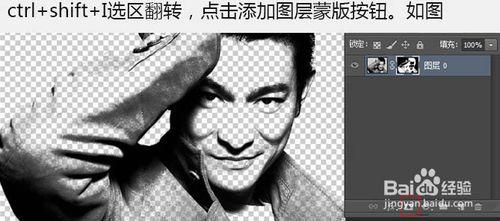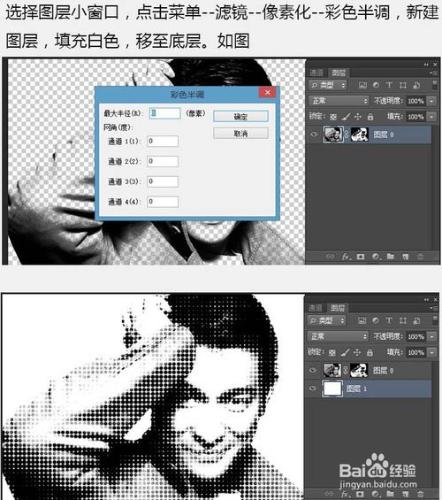效果圖的製作思路非常簡單:首先在通道里面提取人像的暗部選區;然後在圖層裡面保持選區,並給圖層新增蒙版;最後在蒙版狀態用色彩半調濾鏡增加點狀效果,至於顏色可以按自己喜歡調整。
工具/原料
PC/PS
方法/步驟
1、開啟需要做效果的圖片。
2、切換到通道面板,選擇一個對比不強烈的通道,重新複製一層,Ctrl + L 開啟色階面板,調整對比度,如下圖。
3、點選通道載入選區按鈕,選擇RGB通道,切換到圖層,如下圖。
4、Ctrl + Shift + I 反選選區,點選新增圖層蒙版按鈕,如下圖。
5、選擇圖層小視窗,點選選單:濾鏡 > 畫素化 > 彩色半調,新建圖層填充白色,移至底層,如下圖。
6、當然也可以調整色調,複製一層,填充你想要的顏色,透明度改成50%左右就可以。
圖層, 濾鏡, 通道, 人像, 點狀, 人像濾鏡, ps人像濾鏡, 人像磨皮濾鏡, ps人像磨皮濾鏡外掛, 拍人像用什麼濾鏡, ps濾鏡點狀化, ps人像美容濾鏡外掛, photoshop人像濾鏡, 人像膚色調整濾鏡,